So entfernen Matafaka Ransomware und stellen Dateien wieder her
Vollständige Tipps zum Löschen Matafaka Ransomware und Entschlüsseln von Daten
Matafaka Ransomware ist ein bösartiges Computerprogramm, das zur Ransomware-Gruppe Xorist gehört. Typischerweise verschlüsselt Malware dieser Klassifizierung die Dateien der Opfer und verlangt von ihnen, für die Entschlüsselung zu zahlen. Matafaka führt auch eine Verschlüsselung durch, stellt jedoch keine Lösegeldforderungen.
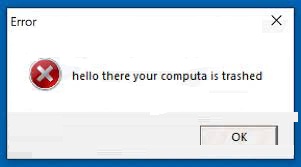
Während des Verschlüsselungsprozesses werden die Dateien mit der Erweiterung Matafaka angehängt. Zum Beispiel würde eine Datei mit dem ursprünglichen Namen 1.jpg ungefähr so aussehen wie “1.jpg.matafaka”, “2.jpg” als “2.jpg.matafaka”, “3.jpg” als “3.jpg.matafaka” , und so weiter für alle betroffenen Dateien.
Nach dem Dateiverschlüsselungsprozess zeigt/erzeugt die Ransomware ein Popup-Fenster und eine Textdatei – “HOW TO DECRYPT FILES.txt”. Normalerweise enthalten solche Dateien Lösegeldforderungen, dies ist jedoch bei Matafaka Ransomware nicht der Fall.
Sowohl das Popup-Fenster als auch die Textdatei “HOW TO DECRYPT FILES.txt” sehen gleich aus. Die darin enthaltene Nachricht informiert darüber, dass der Computer des Opfers in den Papierkorb gebracht wurde. Es fehlen entscheidende Informationen wie Zahlungsaufforderungen/-anweisungen und die Kontaktdaten der Gauner.
Somit kann gesagt werden, dass sich Matafaka Ransomware im Anfangsstadium der Entwicklung befindet und zu Testzwecken freigegeben wurde. In weiteren Versionen können jedoch die unvollständigen Informationen korrigiert und die detaillierte Nachricht zur Lösegeldforderung präsentiert werden.
Auch in diesem Fall sollten Sie die Gauner nicht kontaktieren/bezahlen. Diese Leute sind nicht zuverlässig. Sie werden Ihnen das Entschlüsselungstool nicht zur Verfügung stellen, selbst wenn Sie alle ihre Anforderungen erfüllen. Es ist üblich, dass Ransomware-Autoren verschwinden und die Opfer ohne ihre Dateien zurückbleiben, sobald sie die Lösegeldgebühr erhalten haben.
Sie sollten sich also einige Alternativen für die Wiederherstellung von Dateien überlegen. An den Fingern gerechnet, stehen Ihnen derzeit drei mögliche Datenwiederherstellungsoptionen zur Verfügung. Sie können vorhandene Backups verwenden. Sie haben die Möglichkeit, Schattenkopien zu verwenden – die automatisch erstellten Backups vom Betriebssystem.
Und die letzte Möglichkeit besteht darin, Datenwiederherstellungstools von Drittanbietern zu verwenden. Derzeit ist keine offizielle Entschlüsselung für diesen Virus verfügbar. Dies kann manchmal in Zukunft der Fall sein, und selbst wenn Sie einige der verschlüsselten Dateien nicht erfolgreich über die angegebenen Datenwiederherstellungsoptionen zurückerhalten haben, sollten Sie zumindest eine Sicherungskopie der verschlüsselten Dateien für die zukünftige Verwendung aufbewahren.
Den Leitfaden zur Datenwiederherstellung zu den oben genannten Datenwiederherstellungsoptionen finden Sie in unserer Datenwiederherstellungsoption unter dem Beitrag. Dort finden Sie auch eine vollständige Schritt-für-Schritt-Anleitung zum Löschen von Matafaka Ransomware. Die Malware-Entfernung ist notwendig, um eine weitere Dateiverschlüsselung zu verhindern und mögliche Schäden zu vermeiden.
Wie kam Matafaka Ransomware in mein System?
Ransomware und andere bösartige Malware werden oft als gewöhnliche Software getarnt oder mit dieser gebündelt. Schädliche Malware wird oft über nicht vertrauenswürdige Downloadkanäle verbreitet, wie etwa inoffizielle und kostenlose Filehosting-Sites, P2P-Netzwerke und andere Downloader von Drittanbietern.
Illegale Aktivierungstools und gefälschte Software-Updater sind die Paradebeispiele. Cracking-Tools infizieren Systeme, indem sie angeblich Aktivierungsschlüssel von kostenpflichtiger Software umgehen. Betrügerische Updater verursachen Infektionen, indem sie Fehler/Fehler veralteter Software missbrauchen oder Malware direkt herunterladen, anstatt versprochene Updates.
Malware kann auch über Spam-Kampagnen verbreitet werden – eine groß angelegte Operation, bei der Spam-E-Mails zu Tausenden versendet werden. Diese Briefe enthalten Download-Links von schädlichen Dateien oder die Dateien sind direkt an sie angehängt.
Die virulenten Dateien können in beliebiger Form vorliegen, einschließlich PDF- und Microsoft Office-Dokumenten, Archiven (ZIP, RAR usw.), ausführbaren Dateien (.exe, .run usw.), JavaScript usw. Wenn diese Dateien ausgeführt, ausgeführt oder anderweitig geöffnet werden, wird der Malware-Download-/Installationsprozess ausgelöst.
Text in der Textdatei von Matafaka Ransomware (“HOW TO DECRYPT FILES.txt”):
hallo, deine Computa ist verwüstet
Wie kann man eine Ransomware-Infektion verhindern?
Es wird empfohlen, nur von offiziellen und verifizierten Quellen herunterzuladen. Darüber hinaus sollten alle Programme mit Tools/Funktionen von seriösen Entwicklern aktualisiert und aktiviert werden. Dubiose und irrelevante E-Mails sollten niemals geöffnet werden, insbesondere keine darin enthaltenen Anhänge und Website-Links.
Um die Integrität des Geräts und die persönliche Sicherheit zu gewährleisten, verfügen Sie über ein seriöses Antiviren-Tool und halten Sie es auf dem neuesten Stand. Verwenden Sie diese Software auch für regelmäßige Systemscans und um erkannte Bedrohungen zu entfernen. Wenn Matafaka Ransomware bereits auf dem System installiert ist, empfehlen wir Ihnen, ein seriöses Antiviren-Tool zu verwenden und es automatisch zu entfernen.
Sonderangebot
Matafaka Ransomware kann eine gruselige Computerinfektion sein, die immer wieder auftritt, wenn die Dateien auf Computern verborgen bleiben. Um diese Malware problemlos zu entfernen, empfehlen wir Ihnen, einen leistungsstarken Spyhunter-Antimalwarescanner zu verwenden, um zu prüfen, ob das Programm Ihnen dabei helfen kann, diesen Virus loszuwerden.
Lesen Sie unbedingt die EULA, die Kriterien für die Bedrohungsbewertung und die Datenschutzbestimmungen von SpyHunter. Der kostenlose Spyhunter-Scanner, der heruntergeladen wurde, scannt und erkennt aktuelle Bedrohungen von Computern und kann sie auch einmal entfernen. Sie müssen jedoch die nächsten 48 Stunden warten. Wenn Sie beabsichtigen, erkannte Inhalte sofort zu entfernen, müssen Sie die Lizenzversion kaufen, mit der die Software vollständig aktiviert wird.
Datenrettungsangebot
Wir empfehlen Ihnen, Ihre kürzlich erstellten Sicherungsdateien auszuwählen, um Ihre verschlüsselten Dateien wiederherzustellen. Wenn Sie jedoch keine solchen Sicherungen haben, können Sie ein Datenwiederherstellungstool verwenden, um zu überprüfen, ob Sie Ihre verlorenen Daten wiederherstellen können.
Antimalwaredetails und Benutzerhandbuch
Klicken Sie hier für Windows
Klicken Sie hier für Mac
Schritt 1: entfernen Matafaka Ransomware durch “Abgesicherter Modus mit Netzwerk”
Schritt 2: Löschen Matafaka Ransomware mit “Systemwiederherstellung”
Schritt 1: entfernen Matafaka Ransomware durch “Abgesicherter Modus mit Netzwerk”
Für Benutzer von Windows XP und Windows 7: Starten Sie den PC im abgesicherten Modus. Klicken Sie auf die Option „Start“ und drücken Sie während des Startvorgangs kontinuierlich auf F8, bis das Menü „Windows Advanced Option“ auf dem Bildschirm angezeigt wird. Wählen Sie “Abgesicherter Modus mit Netzwerk” aus der Liste.

Auf dem Desktop wird jetzt ein Windows-Home-Bildschirm angezeigt, und die Workstation arbeitet jetzt im abgesicherten Modus mit Netzwerk.
Für Windows 8-Benutzer: Gehen Sie zum Startbildschirm. Geben Sie in den Suchergebnissen “Einstellungen auswählen” “Erweitert” ein. Wählen Sie unter “Allgemeine PC-Einstellungen” die Option “Erweiterter Start”. Klicken Sie erneut auf die Option “Jetzt neu starten”. Die Workstation startet mit dem Menü „Advanced Startup Option“. Klicken Sie auf “Problembehandlung” und dann auf “Erweiterte Optionen”. Drücken Sie im Bildschirm “Erweiterte Optionen” auf “Starteinstellungen”. Klicken Sie erneut auf die Schaltfläche “Neustart”. Die Workstation wird nun im Bildschirm „Startup Setting“ neu gestartet. Als nächstes drücken Sie F5, um im abgesicherten Modus im Netzwerk zu starten

Für Windows 10-Benutzer: Drücken Sie auf das Windows-Logo und auf das Symbol „Power“. Wählen Sie im neu geöffneten Menü „Neu starten“, während Sie die Umschalttaste auf der Tastatur gedrückt halten. Klicken Sie im neu geöffneten Fenster “Option auswählen” auf “Problembehandlung” und dann auf “Erweiterte Optionen”. Wählen Sie “Startup Settings” und klicken Sie auf “Restart”. Klicken Sie im nächsten Fenster auf der Tastatur auf die Schaltfläche „F5“.

Schritt 2: Löschen Matafaka Ransomware mit “Systemwiederherstellung”
Melden Sie sich bei dem mit Matafaka Ransomware infizierten Konto an. Öffnen Sie den Browser und laden Sie ein legitimes Anti-Malware-Tool herunter. Führen Sie einen vollständigen System-Scan durch. Entfernen Sie alle böswillig entdeckten Einträge.
Sonderangebot
Matafaka Ransomware kann eine gruselige Computerinfektion sein, die immer wieder auftritt, wenn die Dateien auf Computern verborgen bleiben. Um diese Malware problemlos zu entfernen, empfehlen wir Ihnen, einen leistungsstarken Spyhunter-Antimalwarescanner zu verwenden, um zu prüfen, ob das Programm Ihnen dabei helfen kann, diesen Virus loszuwerden.
Lesen Sie unbedingt die EULA, die Kriterien für die Bedrohungsbewertung und die Datenschutzbestimmungen von SpyHunter. Der kostenlose Spyhunter-Scanner, der heruntergeladen wurde, scannt und erkennt aktuelle Bedrohungen von Computern und kann sie auch einmal entfernen. Sie müssen jedoch die nächsten 48 Stunden warten. Wenn Sie beabsichtigen, erkannte Inhalte sofort zu entfernen, müssen Sie die Lizenzversion kaufen, mit der die Software vollständig aktiviert wird.
Datenrettungsangebot
Wir empfehlen Ihnen, Ihre kürzlich erstellten Sicherungsdateien auszuwählen, um Ihre verschlüsselten Dateien wiederherzustellen. Wenn Sie jedoch keine solchen Sicherungen haben, können Sie ein Datenwiederherstellungstool verwenden, um zu überprüfen, ob Sie Ihre verlorenen Daten wiederherstellen können.
Falls Sie den PC nicht im abgesicherten Modus mit Netzwerk starten können, versuchen Sie es mit der Systemwiederherstellung.
- Drücken Sie während des Startvorgangs kontinuierlich die Taste F8, bis das Menü „Erweiterte Optionen“ angezeigt wird. Wählen Sie aus der Liste “Abgesicherter Modus mit Eingabeaufforderung” und drücken Sie die Eingabetaste.

- Geben Sie in der neu geöffneten Eingabeaufforderung “cd restore” ein und drücken Sie die Eingabetaste.

- Geben Sie Folgendes ein: rstrui.exe und drücken Sie die Eingabetaste.

- Klicken Sie in den neuen Fenstern auf “Weiter”

- Wählen Sie einen der „Wiederherstellungspunkte“ und klicken Sie auf „Weiter“. (Dieser Schritt stellt die frühere Zeit und das frühere Datum der Workstation vor der Matafaka Ransomware-Infiltration im PC wieder her.

- Drücken Sie in den neu geöffneten Fenstern auf „Ja“.

Laden Sie nach der Wiederherstellung Ihres PCs auf das vorherige Datum und die vorherige Uhrzeit das empfohlene Anti-Malware-Tool herunter und führen Sie einen Tiefenscan durch, um entfernen Matafaka Ransomware Dateien , wenn diese auf der Workstation verbleiben.
Verwenden Sie die Funktion „Windows-Vorgängerversion“, um jede (separate) Datei mit dieser Ransomware wiederherzustellen. Diese Methode ist wirksam, wenn „Systemwiederherstellungsfunktion“ auf der Workstation aktiviert ist.
Wichtiger Hinweis: Einige Varianten von Matafaka Ransomware löschen auch die „Schattenvolumenkopien“, daher funktioniert diese Funktion möglicherweise nicht immer und gilt nur für ausgewählte Computer.
So stellen Sie eine einzelne verschlüsselte Datei wieder her:
Um eine einzelne Datei wiederherzustellen, klicken Sie mit der rechten Maustaste darauf und gehen Sie zu “Eigenschaften”. Wählen Sie die Registerkarte “Vorherige Version”. Wählen Sie einen „Wiederherstellungspunkt“ und klicken Sie auf die Option „Wiederherstellen“.

Um auf die mit Matafaka Ransomware verschlüsselten Dateien zuzugreifen, können Sie auch den “Shadow Explorer“ verwenden. (http://www.shadowexplorer.com/downloads.html). Um weitere Informationen zu dieser Anwendung zu erhalten, klicken Sie hier. (http://www.shadowexplorer.com/documentation/manual.html)

Wichtig: Data Encryption Ransomware ist sehr gefährlich und es ist immer besser, Vorsichtsmaßnahmen zu treffen, um Angriffe auf Ihre Workstation zu vermeiden. Es wird empfohlen, ein leistungsstarkes Anti-Malware-Tool zu verwenden, um den Schutz in Echtzeit zu gewährleisten. Mit Hilfe von “SpyHunter” werden “Gruppenrichtlinienobjekte” in die Register implantiert, um schädliche Infektionen wie Matafaka Ransomware zu blockieren.
In Windows 10 erhalten Sie außerdem eine einzigartige Funktion namens „Fall Creators Update“, die die Funktion „Controlled Folder Access“ (Kontrollierter Ordnerzugriff) bietet, um jede Art der Verschlüsselung der Dateien zu blockieren. Mithilfe dieser Funktion sind alle Dateien, die an Orten wie “Dokumente”, “Bilder”, “Musik”, “Videos”, “Favoriten” und “Desktop” gespeichert sind, standardmäßig sicher.

Es ist sehr wichtig, dass Sie dieses “Windows 10 Fall Creators Update” auf Ihrem PC installieren, um Ihre wichtigen Dateien und Daten vor Ransomware-Verschlüsselung zu schützen. Weitere Informationen zum Abrufen dieses Updates und Hinzufügen eines zusätzlichen Schutzformulars für rnasomware-Angriffe finden Sie hier. (https://blogs.windows.com/windowsexperience/2017/10/17/get-windows-10-fall-creators-update/)
Wie kann ich die von Matafaka Ransomware verschlüsselten Dateien wiederherstellen?
Bis jetzt hätten Sie verstanden, was mit Ihren persönlichen Dateien passiert ist, die verschlüsselt wurden, und wie Sie die mit Matafaka Ransomware verbundenen Skripte und Nutzdaten entfernen können, um Ihre persönlichen Dateien zu schützen, die bis jetzt nicht beschädigt oder verschlüsselt wurden. Um die gesperrten Dateien abzurufen, wurden die Tiefeninformationen zu „Systemwiederherstellung“ und „Schattenvolumenkopien“ bereits zuvor erläutert. Falls Sie jedoch immer noch nicht auf die verschlüsselten Dateien zugreifen können, können Sie versuchen, ein Datenwiederherstellungstool zu verwenden.
Verwendung des Datenrettungs-Tools
Dieser Schritt richtet sich an alle Opfer, die bereits alle oben genannten Verfahren ausprobiert haben, aber keine Lösung gefunden haben. Außerdem ist es wichtig, dass Sie auf den PC zugreifen und jede Software installieren können. Das Datenwiederherstellungs-Tool arbeitet auf der Basis des System-Scan- und Wiederherstellungsalgorithmus. Es durchsucht die Systempartitionen nach den Originaldateien, die von der Malware gelöscht, beschädigt oder beschädigt wurden. Denken Sie daran, dass Sie das Windows-Betriebssystem nicht neu installieren dürfen, da sonst die “vorherigen” Kopien dauerhaft gelöscht werden. Sie müssen zuerst den Arbeitsplatz reinigen und die entfernen Matafaka Ransomware Infektion. Lassen Sie die gesperrten Dateien unverändert und befolgen Sie die unten aufgeführten Schritte.
Schritt 1: Laden Sie die Software von der Workstation herunter, indem Sie auf die Schaltfläche “Download” unten klicken.
Schritt 2: Führen Sie das Installationsprogramm aus, indem Sie auf heruntergeladene Dateien klicken.

Schritt 3: Auf dem Bildschirm wird eine Seite mit Lizenzvereinbarungen angezeigt. Klicken Sie auf “Akzeptieren”, um den Nutzungsbedingungen zuzustimmen. Befolgen Sie die Anweisungen auf dem Bildschirm, und klicken Sie auf die Schaltfläche „Fertig stellen“.

Schritt 4: Sobald die Installation abgeschlossen ist, wird das Programm automatisch ausgeführt. Wählen Sie in der neu geöffneten Oberfläche die Dateitypen aus, die Sie wiederherstellen möchten, und klicken Sie auf “Weiter”.

Schritt 5: Sie können die Laufwerke auswählen, auf denen die Software ausgeführt werden soll, und den Wiederherstellungsprozess ausführen. Klicken Sie anschließend auf die Schaltfläche “Scannen”.

Schritt 6: Basierend auf dem Laufwerk, das Sie zum Scannen auswählen, beginnt der Wiederherstellungsprozess. Der gesamte Vorgang kann abhängig von der Lautstärke des ausgewählten Laufwerks und der Anzahl der Dateien einige Zeit in Anspruch nehmen. Sobald der Vorgang abgeschlossen ist, wird auf dem Bildschirm ein Datenexplorer mit einer Vorschau der wiederherzustelbdgdlenden Daten angezeigt. Wählen Sie die Dateien aus, die Sie wiederherstellen möchten.

Schritt 7. Als nächstes suchen Sie den Speicherort, an dem Sie die wiederhergestellten Dateien speichern möchten.

Sonderangebot
Matafaka Ransomware kann eine gruselige Computerinfektion sein, die immer wieder auftritt, wenn die Dateien auf Computern verborgen bleiben. Um diese Malware problemlos zu entfernen, empfehlen wir Ihnen, einen leistungsstarken Spyhunter-Antimalwarescanner zu verwenden, um zu prüfen, ob das Programm Ihnen dabei helfen kann, diesen Virus loszuwerden.
Lesen Sie unbedingt die EULA, die Kriterien für die Bedrohungsbewertung und die Datenschutzbestimmungen von SpyHunter. Der kostenlose Spyhunter-Scanner, der heruntergeladen wurde, scannt und erkennt aktuelle Bedrohungen von Computern und kann sie auch einmal entfernen. Sie müssen jedoch die nächsten 48 Stunden warten. Wenn Sie beabsichtigen, erkannte Inhalte sofort zu entfernen, müssen Sie die Lizenzversion kaufen, mit der die Software vollständig aktiviert wird.
Datenrettungsangebot
Wir empfehlen Ihnen, Ihre kürzlich erstellten Sicherungsdateien auszuwählen, um Ihre verschlüsselten Dateien wiederherzustellen. Wenn Sie jedoch keine solchen Sicherungen haben, können Sie ein Datenwiederherstellungstool verwenden, um zu überprüfen, ob Sie Ihre verlorenen Daten wiederherstellen können.





